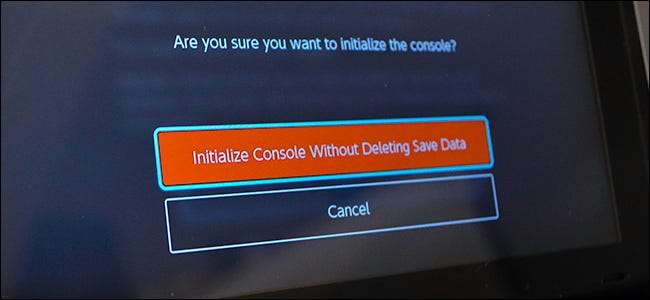
यदि आपका निन्टेंडो स्विच एक गंभीर समस्या है - या आप इसे किसी को बेचने से पहले इसे पोंछना चाहते हैं - तो आपको एक हार्ड रीसेट करने की आवश्यकता हो सकती है। स्विच में आपके डेटा को शुरू करने और शुरू करने के लिए कई विकल्प हैं, इसलिए यह जानने में मदद करता है कि कौन सा क्या करता है।
जब तक निन्टेंडो ने अपनी ऑनलाइन सेवा शुरू नहीं की 2017 का पतन , आपके सभी डेटा को आपके डिवाइस पर स्थानीय रूप से संग्रहीत किया जाता है। इसका मतलब है कि अगर आपको अपने कंसोल को पूरी तरह से पोंछना है, तो आपको अपना नुकसान उठाना पड़ेगा जंगली की सांस इसके साथ बचाओ। सौभाग्य से, निनटेंडो में आपके कंसोल के डेटा को पोंछने के कई विकल्प हैं:
- कैश रीसेट करें: यह विकल्प आपके डिवाइस पर सभी आईडी, पासवर्ड और ब्राउज़िंग इतिहास को हटा देगा। यह आसान है यदि आप अपने सोशल मीडिया खातों को डिस्कनेक्ट करना चाहते हैं, तो एक वेबसाइट पर कुकीज़ को साफ़ करें जो काम नहीं कर रही है, या आपके ब्राउज़िंग इतिहास को मिटा सकती है क्योंकि आप सभी डिवाइसों के अपने स्विच के साथ अवैध साइटों को ब्राउज़ कर रहे थे।
- कीबोर्ड रीसेट करें: यह आपके कीबोर्ड के प्रेडिक्टिव टेक्स्ट को रीसेट करता है। यदि निन्टेंडो यह पता नहीं लगा सकता है कि आपने अब क्या कहा है, तो यह रीसेट के लायक हो सकता है।
- प्रारंभिक कंसोल: सहज-ध्वन्यात्मक नाम के बावजूद, यह परमाणु विकल्प है। इस विकल्प आपके सभी डेटा को मिटा देगा । जब तक आप उन सभी तीर्थों को फिर से खोलना और अपनी मास्टर तलवार खोना ठीक नहीं करते, तब तक शायद आपको अंतिम उपाय के रूप में छोड़कर ऐसा नहीं करना चाहिए।
- सहेजें डेटा को हटाने के बिना प्रारंभिक कंसोल: यह विकल्प डिबगिंग के लिए सबसे अच्छा है, लेकिन यह बाकी की तुलना में थोड़ा कठिन है। यह गेम कंसोल डेटा, स्क्रीनशॉट और आपके उपयोगकर्ता खाते की जानकारी को छोड़कर आपके कंसोल पर सब कुछ मिटा देगा। जबकि इस सूची के अन्य सभी विकल्प स्विच सेटिंग्स मेनू से उपलब्ध हैं, लेकिन इसके लिए आपको रिकवरी मेनू दर्ज करना होगा। हम नीचे दिए गए अपने स्वयं के अनुभाग में इसके साथ सौदा करेंगे।
वह अंतिम विकल्प सबसे उपयोगी और जटिल दोनों है, इसलिए हम वहां से शुरू करेंगे।
सहेजें डेटा को हटाने के बिना कंसोल को प्रारंभ करें
अपना डेटा खोए बिना अपना स्विच रीसेट करने के लिए, आपको पहले अपना कंसोल बंद करना होगा। कुछ सेकंड के लिए अपने स्विच के शीर्ष पर पावर बटन दबाए रखें। आपको एक पावर मेनू दिखाई देगा। "पावर विकल्प" चुनें और "बंद करें" चुनें।
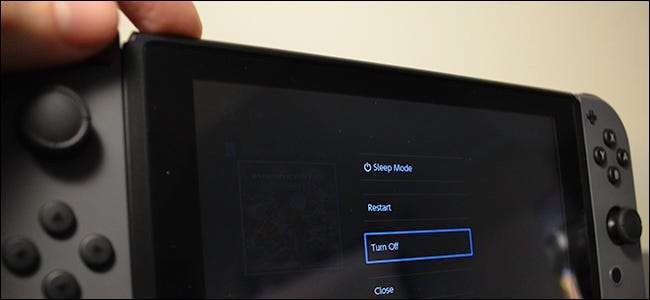
जबकि आपका स्विच बंद है, वॉल्यूम ऊपर और वॉल्यूम डाउन बटन दबाए रखें। फिर, पावर बटन दबाएं। पुनर्प्राप्ति मेनू खुलने तक वॉल्यूम ऊपर और नीचे बटन दबाए रखें।

पुनर्प्राप्ति मेनू पर, "डेटा को हटाने के बिना कंसोल प्रारंभ करें" चुनें।

अस्वीकरण पढ़ें, फिर अगला क्लिक करें। आपको एक अंतिम चेतावनी स्क्रीन दिखाई देगी, यदि आप यह सुनिश्चित करना चाहते हैं कि आप ऐसा करना चाहते हैं। यह आपके सेव डेटा, स्क्रीनशॉट और अकाउंट डेटा को छोड़कर सब कुछ मिटा देगा। यदि आपने गेम डाउनलोड किया है, तो आपको उन्हें फिर से डाउनलोड करने की आवश्यकता होगी, और आपकी सभी सेटिंग्स उनके फ़ैक्टरी डिफॉल्ट्स पर वापस आ जाएंगी। यदि आप सुनिश्चित हैं कि आप ऐसा करना चाहते हैं, तो "डेटा हटाने के बिना प्रारंभिक कंसोल" बटन को चुनें।
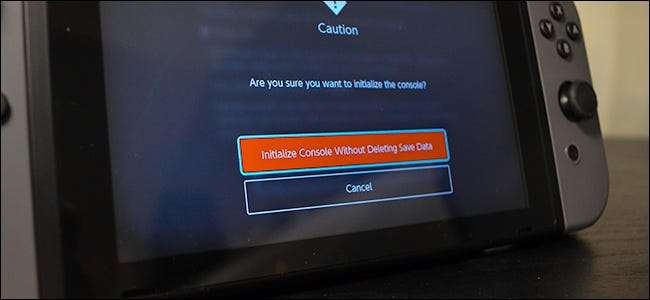
आपका स्विच फिर स्वयं को रीसेट करने की प्रक्रिया से चलेगा। जब यह हो गया, तो आपको उसी सेट अप प्रक्रिया से गुजरना होगा, जब आपने पहली बार अपना कंसोल प्राप्त किया था।
अपने कैश, कीबोर्ड डेटा, या पूरी तरह से अपने स्विच मिटा दें
आपके स्विच को पोंछने के अन्य सभी तरीके आसानी से आपके सेटिंग मेनू में हैं। उन्हें खोजने के लिए, अपने स्विच की होम स्क्रीन पर सेटिंग्स पर क्लिक करें।
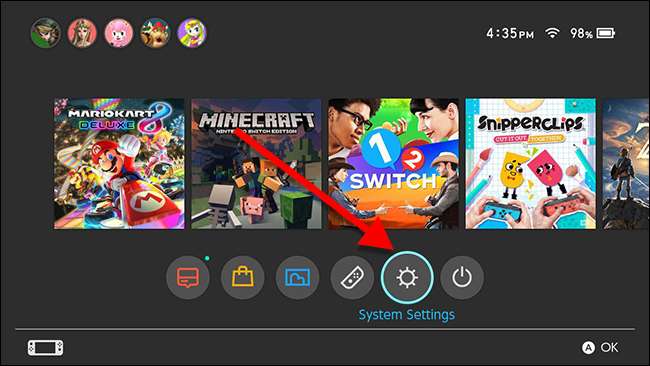
स्क्रीन के बाईं ओर सिस्टम पर स्क्रॉल करें।
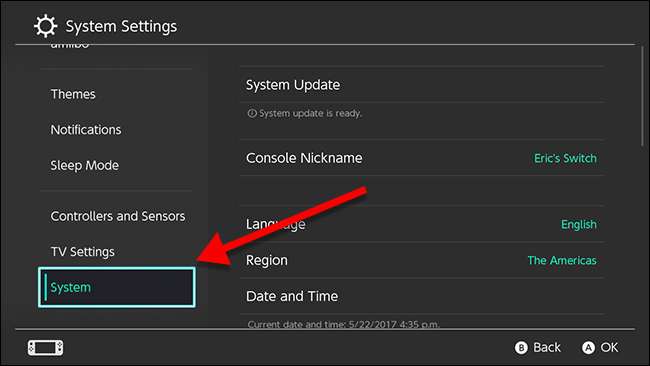
इसके बाद, सिस्टम सेक्शन के नीचे स्क्रॉल करें और प्रारंभ चुनें।
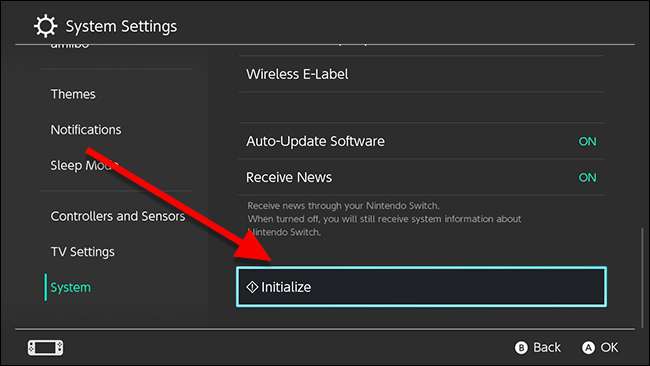
यहां, आप अपने सभी रीसेट विकल्प पा सकते हैं। जैसा कि पहले कहा गया था, रीसेट कैश आपकी आईडी, ब्राउज़िंग इतिहास और कुकीज़ मिटा देगा। रीसेट कीबोर्ड कीबोर्ड में संग्रहीत किसी भी सीखी गई भविष्यवाणियों या जानकारी को मिटा देगा। यदि आपने पहले से ही अपने स्विच के लिए प्रारूपित नहीं किया है, तो आप यहां अपना माइक्रोएसडी कार्ड भी प्रारूपित कर सकते हैं।
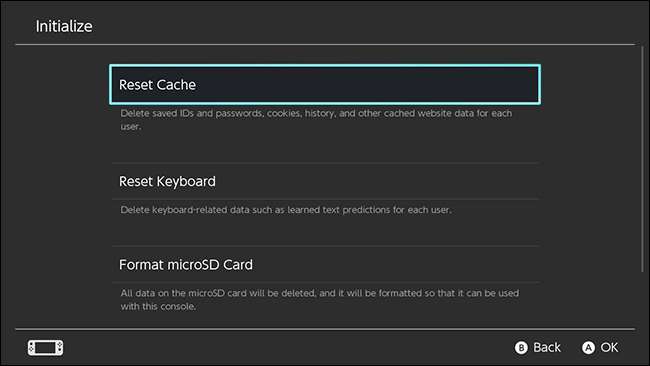
आरंभिक कंसोल विकल्प को खोजने के लिए इस मेनू के नीचे स्क्रॉल करें। यह बड़ा वाला है। अगर तुम यह करते हो, आपके पूरे कंसोल को मिटा दिया जाएगा, गेम सेव और सभी । यह वह विकल्प है जिसका आपको उपयोग करना चाहिए, यदि आपको अपना कंसोल बेचने की आवश्यकता है और यदि आप अपनी प्रगति नहीं खोते हैं, तो इसकी देखभाल न करें।
निराशा की बात है, निन्टेंडो ने अभी तक गेम को किसी अन्य कंसोल पर स्थानांतरित करने या उन्हें अपने खाते में सिंक करने का तरीका नहीं दिया है। इसलिए, यह विकल्प उतना ही अंतिम है जितना इसे मिल सकता है। यदि आपने पहले से ही सभी 120 मंदिरों को साफ कर दिया है और सभी 900 कोरोक को किसी प्रकार के पागल की तरह पाया है, तो आप सभी को हमेशा के लिए खो देंगे। जब तक आप ऐसा नहीं करेंगे वास्तव में ज़रूर।
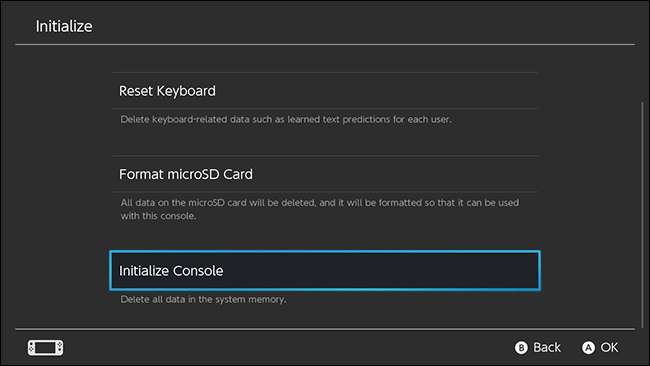
अंतिम खंड में रीसेट के साथ की तरह, आपको एक संक्षिप्त विंडो दिखाई देगी जिसमें बताया जाएगा कि आप क्या करने वाले हैं, फिर आपको यह पुष्टि करनी होगी कि आप सुनिश्चित हैं। यह आपका अंतिम मौका है । इसके बाद, आपका कंसोल पूरी तरह से मिटा दिया जाएगा। यदि आप 100% सुनिश्चित हैं, तो प्रारंभ का चयन करें।
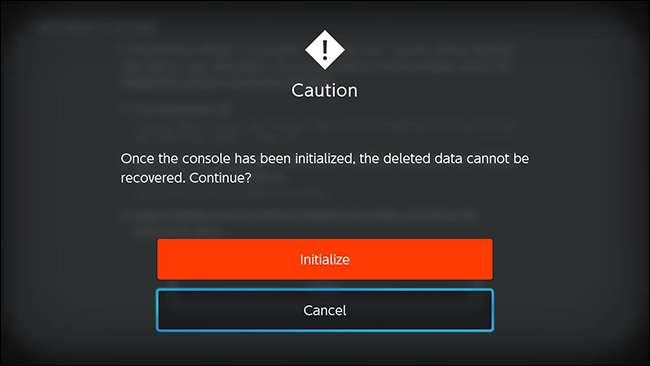
आपका स्विच अपने आप मिट जाएगा और जब यह पूरा हो जाएगा, तो यह नए ब्रांड के रूप में स्थापित करने के लिए तैयार हो जाएगा।







